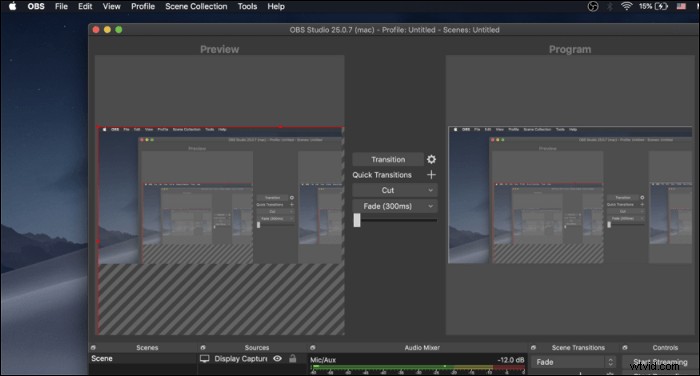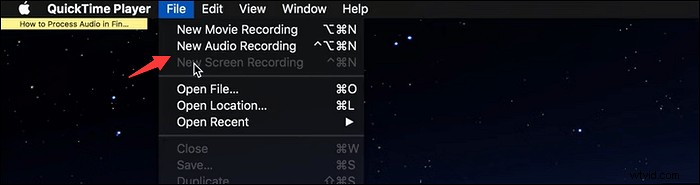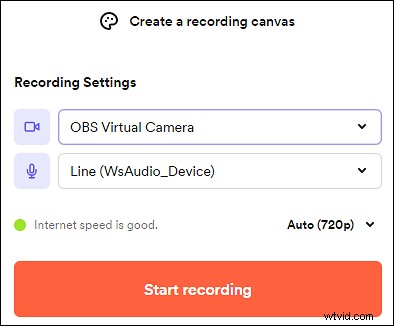ScreenFlow staat bekend als de software voor schermopname op de Mac en biedt hoogwaardige opnamefuncties. Sommigen van jullie denken misschien nog steeds dat het een aantal krachtige opnamefuncties mist of dat de kosten te hoog zijn. Om welke reden dan ook, misschien wilt u een ScreenFlow-alternatief vinden. Er zijn veel recorders op de markt en hier ken je de 7 beste ScreenFlow voor pc en Mac. De kernfunctionaliteiten worden ook genoemd.
Top 7 ScreenFlow-alternatieven voor Windows en Mac:
- EaseUS RecExperts (Windows en Mac)
- OBS Studio (Windows en Mac)
- VLC Media Player (Windows en Mac)
- QuickTime Player (Mac)
- Screencast-o-Matic (Windows en Mac)
- Loom (Windows en Mac)
- Movavi-schermrecorder (Windows en Mac)
Top 7 ScreenFlow-alternatieven voor Windows en Mac
Hier worden 7 schermopnametools voor u opgehaald. Bekijk ze een voor een.
Bovenste 1. EaseUS RecExperts
Compatibiliteit:Windows en Mac
EaseUS RecExperts is een goede software voor schermopname die wordt gebruikt op Windows en Mac. De belangrijkste functies van deze software zijn het opnemen van het scherm, de audio en de webcam. Voor Windows-gebruikers kun je het gebruiken om video's zoals YouTube-shows of gameplay-video's op te nemen. Het kan het hele scherm met geluid vastleggen.
Voor Mac-gebruikers kunt u het ook gebruiken om intern geluid van uw app op te nemen. Sommige software zoals QuickTime Player kan geen interne audio opnemen, terwijl deze interne audiorecorder dit wel kan.
Wat de uitvoerinstellingen betreft, heeft het meer opties dan ScreenFlow. U kunt de uitvoerformaten voor video en audio wijzigen, zoals MP3, MP4, AVI, MKV, enz. Ook kunnen de bitrate, framesnelheid en andere bewerkingen worden gewijzigd.
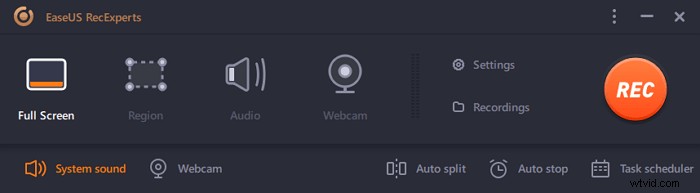
Belangrijkste kenmerken:
- U kunt scherm, audio en webcam opnemen
- Op volledig scherm opnemen op Windows 10
- Leg het interne of externe geluid vast
- Uitgerust met een standaard videotrimmer
- Voordelige videorecorder voor streaming
Download nu dit beste ScreenFlow-alternatief op Windows of Mac! Er is geen registratie nodig.
Nadat u de software op uw computer hebt geïnstalleerd, volgt u de onderstaande gids om te leren hoe u video opneemt.

Hoe streaming video op te nemen
Door sommige schermrecorders te gebruiken, kunt u video met geluid vastleggen. EaseUS RecExperts kan bijvoorbeeld video in hoge kwaliteit vastleggen.

Bovenste 2. OBS Studio
Compatibiliteit:Windows en Mac
Als open source schermrecorder kan OBS ook een goed alternatief zijn voor ScreenFlow. Het is functioneel in het vastleggen van het scherm met audio. Met OBS kunt u ook bronnen kiezen om op te nemen. U kunt de video vastleggen vanuit de browser of de video streamen vanaf apparaten zoals Twitch. De opgenomen video en audio zijn van goede kwaliteit.
OBS is beter dan ScreenFlow en heeft meer geavanceerde instellingen. Met OBS kunt u bijvoorbeeld de uitvoerinstellingen voor streaming en opnemen kiezen. U kunt de video-bitrate, encoder en audio-bitrate wijzigen.
Kenmerken:
- Beste streamingservice op Windows en Mac
- Leg het scherm op eenvoudige manieren vast met audio
- Geavanceerde instellingen voor uitvoerbronnen
- Spelaudio opnemen in OBS
Top 3. VLC-mediaspeler
Compatibiliteit:Windows en Mac
Net als andere software ondersteunt VLC Media Player het opnemen van het scherm en audio. Bovendien kan VLC Media Player media afspelen. Dus, wat is beter, VLC Media Player of ScreenFlow? Beide bieden vergelijkbare functies in de opname. VLC is beter in het afspelen van video, terwijl ScreenFlow beter is in het opnemen van video.
Ook maakt VLC het gebruik van effecten en aanpassingen op video en audio mogelijk.
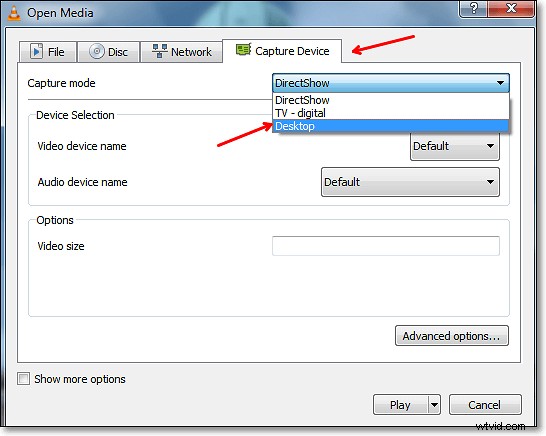
Kenmerken:
- Open-source videorecorder
- Media afspelen, converteren, bewerken en streamen
- Creëer een conversie tussen audio en video
Top 4. QuickTime Player
Compatibiliteit: Mac
Als u geen kosten wilt maken aan de aanschaf van software voor schermopname, is QuickTime Player een goed ScreenFlow-alternatief voor Mac. Als ingebouwd programma op macOS helpt het bij het opnemen en afspelen van de video.
Het staat het opnemen van interne audio echter alleen toe als u een plug-in gebruikt. Het is dus geschikt voor mensen die het scherm willen opnemen met extern geluid (microfoongeluid).
Kenmerken:
- Scherm, audio en webcam opnemen op Mac
- Sta alleen het opnemen van extern geluid toe zonder plug-in
- Maak verbinding met apparaten zoals een microfoon of webcam
Top 5. Screencast-o-Matic
Compatibiliteit:Windows en Mac
Wanneer u deze schermrecorder gebruikt, kunt u alles opnemen wat u maar wilt, inclusief online lessen, gamevideo's, enz. Ook kunt u een facecam toevoegen om de verbinding te verbeteren, wat een handige functie is voor gamers.
Bovendien ondersteunt deze software enkele eenvoudige bewerkingsfuncties om uw video's te optimaliseren.
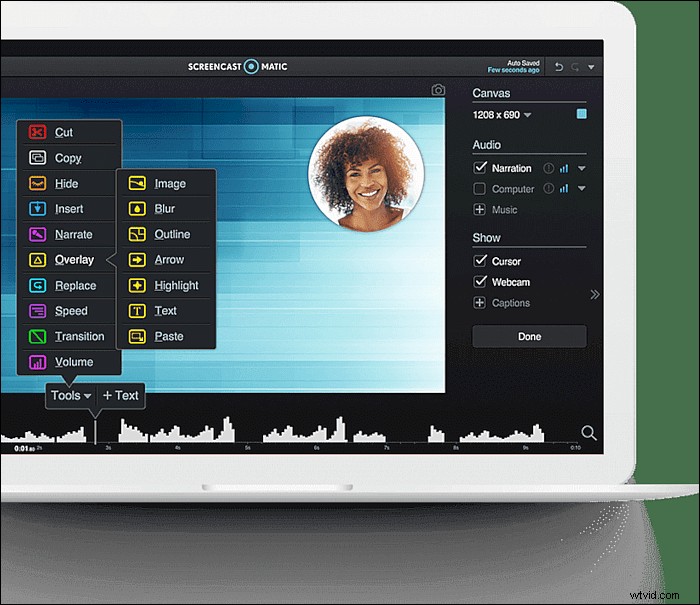
Kenmerken:
- Het scherm opnemen met een whiteboard
- Toon of verberg de cursor tijdens het opnemen
- Bied onbeperkte opnametijd aan
Top 6. Weefgetouw
Compatibiliteit:Windows en Mac
Dit beste ScreenFlow-alternatief kan scherm-, camera- en microfoongeluid opnemen. Loom maakt ook opname-instellingen voor audio en webcam mogelijk. U kunt externe apparaten kiezen voor webcam en microfoon.
Na het opnemen kun je de video's opslaan in de cloud en ze delen via een link.
Kenmerken:
- Leg het scherm vast met geluid
- Opnemen van het scherm met een camera toestaan
- Cross-platform videorecorder
Bovenste 7. Movavi-schermrecorder
Compatibiliteit:Windows en Mac
Als betrouwbare schermrecorder ondersteunt Movavi het vastleggen van alle activiteiten op het scherm. Bovendien gebruikt het de functie voor het opnemen van schema's om uw favoriete videoprogramma's op te nemen. U kunt taken toevoegen en de "tijdslimiet voor opname instellen" kiezen. Vervolgens kunt u de opnameduur invoeren.
Voor het toevoegen van effecten staat Movavi tools toe zoals cursors en klikken markeren. Daarom helpt deze software je voor online lesgeven om effectief een instructievideo te maken.
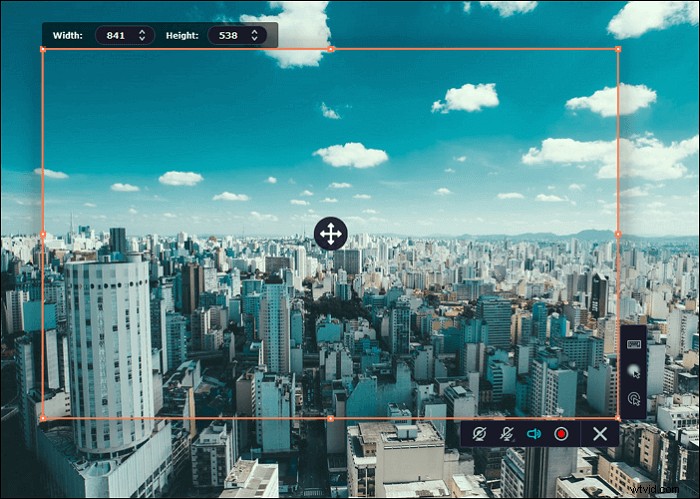
Kenmerken:
- Nuttig om stem uit microfoon te halen
- Maak een geanimeerde GIF in een paar klikken
Conclusie
Dit bericht hier introduceert 7 ScreenFlow-alternatieven voor pc en Mac. Elk heeft speciale functies voor opnemen. Selecteer op basis van uw behoeften één screencast-software. Probeer voor Windows-gebruikers EaseUS RecExperts. Voor Mac-gebruikers kunt u deze software ook proberen, omdat deze dezelfde functies biedt als de Windows-versie.
Veelgestelde vragen over ScreenFlow Alternative
Hier wordt wat gerelateerde informatie over alternatieven voor ScreenFlow weergegeven.
ScreenFlow wordt voornamelijk gebruikt door Mac-gebruikers. U kunt dus QuickTime Player proberen, want het is een gratis schermrecorder op Mac. Probeer ook wat open source schermopnamesoftware zoals OBS Studio en VLC Media Player.
Zowel Camtasia als ScreenFlow ondersteunen het opnemen van het scherm met audio. Om er een te kiezen, moet u rekening houden met factoren zoals budgetten en de functies die ze ondersteunen.